מנהלי התקנים מיושנים עלולים לגרום לקריסות ב-ROG Gaming Center
- מרכז המשחקים של ROG מאפשר לך לנהל ולהתאים אישית את המשחקים שלך.
- מנהלי התקנים מיושנים במכשיר שלך עלולים לגרום לבעיות במרכז המשחקים של ROG.
- הפעלת האפליקציה כמנהל יכולה למנוע ממנה לקרוס או להיסגר באופן אוטומטי.
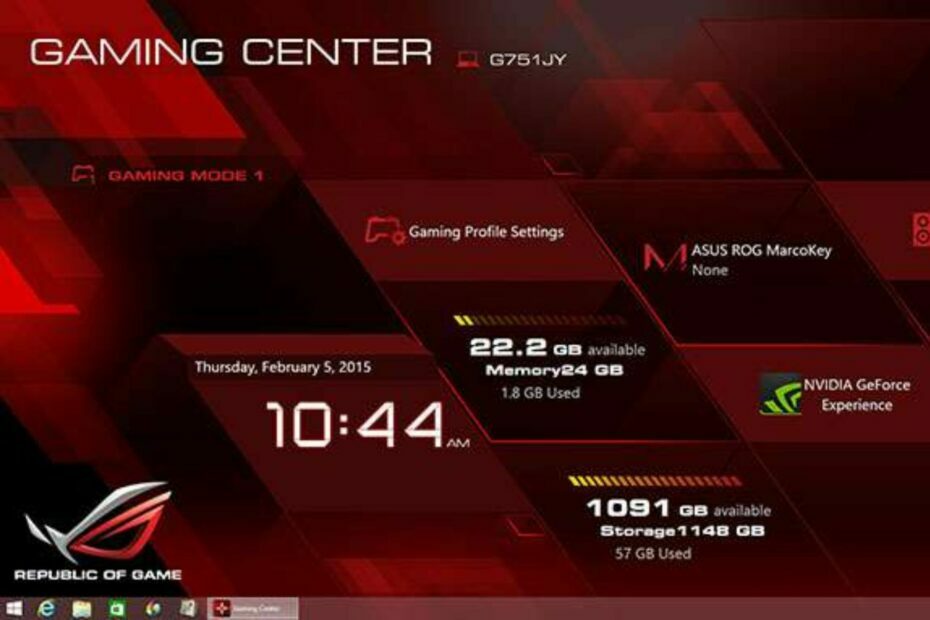
איקסהתקן על ידי לחיצה על הורד את הקובץ
- הורד את Fortect והתקן אותו במחשב האישי שלך.
- התחל את תהליך הסריקה של הכלי כדי לחפש קבצים פגומים שהם המקור לבעיה שלך.
- לחץ לחיצה ימנית על התחל תיקון כך שהכלי יוכל להתחיל את אלגוריתם התיקון.
- Fortect הורד על ידי 0 הקוראים החודש.
מרכז המשחקים של הרפובליקה של הגיימרים (ROG) היא תוכנה המאפשרת לגיימרים להתאים אישית ולהתאים אישית את המשחקים שלהם. גיימרים רבים מורידים תוכנה כדי ליצור חווית משחק מהנה. עם זאת, הקוראים שלנו מתלוננים על בעיות כמו מרכז המשחקים של ROG שנסגר אוטומטית.
יתר על כן, משתמשים יכולים לחוות קשיים כמו ROG Gaming Center לא עובד, או ROG Gaming Center ממשיך להתרסק בגלל גורמים רבים.
מאמר זה יסביר לך את הסיבה לבעיה וכיצד תוכל לתקן אותה תוך מספר דקות.
מדוע מרכז המשחקים של ROG נסגר אוטומטית?
להלן כמה מהסיבות העיקריות לבעיה זו:
- מנהלי התקנים מיושנים במחשב - ROG Gaming Center מנהל התקנים הקשורים למשחקים במחשב ומנהלי התקנים מיושנים, במיוחד זה של הכרטיס הגרפי עלול לגרום לבעיות.
- הפרעות חומת האש של Windows Defender - ייתכן שמרכז המשחקים של ROG לא יפעל כהלכה אם חומת האש חוסמת אותו.
- בעיות באפליקציית ROG Gaming Center - האפליקציה עלולה לקרוס או להיסגר אוטומטית אם היא פגומה או אינה פועלת כהלכה.
עכשיו כשאנחנו יודעים למה זה קורה, בואו נתקן את הבעיה באמצעות הפתרונות שלהלן.
מה אני יכול לעשות אם ROG Gaming Center קורס או נסגר אוטומטית?
1. הגדר הרשאת מנהל
- פתח את ה מיקום הקובץ של ה מרכז המשחקים ROG עם הנתיב הזה:
C:\Program Files (x86)\ROG Gaming Center
- לחץ לחיצה ימנית על קובץ הרצה ולבחור נכסים.

- לחץ על תְאִימוּת לשונית וסמן את התיבה שליד הפעל תוכנית זו כמנהל מערכת.

- לאחר מכן לחץ בסדר ולהפעיל מחדש את מרכז המשחקים ROG כדי לבדוק אם הוא פועל בצורה חלקה.
הפעלת האפליקציה כמנהל מערכת מאפשרת לה לגשת למשאבי מערכת ולמנוע קריסה או סגירה פתאומית.
2. עדכן את הדרייברים שלך
- ללחוץ חלונות + רמפתחות במקלדת שלך כדי להנחות את הפעל דיאלוג קופסא.
- סוּג devmgmt.msc במרחב הטקסט ולחץ על בסדר לחצן כדי לפתוח את מנהל התקן.
- בתוך ה מנהל התקן, בחר מתאמי תצוגה.
- לחץ לחיצה ימנית על ערכים ובחר את עדכן דרייברים אוֹפְּצִיָה.

- בחלון המוקפץ, בחר חפש אוטומטית מנהלי התקנים.

טיפ מומחה:
ממומן
קשה להתמודד עם כמה בעיות במחשב, במיוחד כשמדובר בקבצי מערכת ומאגרים חסרים או פגומים של Windows שלך.
הקפידו להשתמש בכלי ייעודי, כגון Fortect, אשר יסרוק ויחליף את הקבצים השבורים שלך בגרסאות הטריות שלהם מהמאגר שלו.
אם זה לא הביא לשיפור כלשהו, עליך להשתמש בכלי של צד שלישי שיחפש אוטומטית אחר מנהלי התקנים מיושנים ויעדכן אותם.
- הורד והתקן את DriverFix.
- הפעל את האפליקציה.
- המתן עד ש-DriverFix יזהה את כל מנהלי ההתקן הפגומים שלך.
- התוכנה תראה לך כעת את כל מנהלי ההתקן שיש להם בעיות, ואתה רק צריך לבחור את אלה שרצית לתקן.
- המתן ל-DriverFix כדי להוריד ולהתקין את מנהלי ההתקן החדשים ביותר.
- איתחול המחשב שלך כדי שהשינויים ייכנסו לתוקף.

DriverFix
מנהלי התקנים לא יצרו עוד בעיות אם תוריד ותשתמש בתוכנה החזקה הזו היום.3. הפעל מחדש את המחשב
- לחץ על הַתחָלָה.
- בחר כּוֹחַ מהאפשרויות.
- בחר איתחול ולחץ על בסדר כדי להפעיל מחדש את המחשב.

הפעלה מחדש של המחשב תתקן שגיאות אתחול שיגרמו ל-ROG Gaming Center לא להציג דבר.
- תיקון: חריג תוכנה לא ידוע (0xe0000008)
- DaVinci Resolve לא נפתח או קורס: איך לתקן את זה
- CCC.exe: מה זה ואיך לתקן במהירות את השגיאות שלו
4. השבת את חומת האש של Windows Defender
- לחץ על הַתחָלָה וסוג אבטחת Windows במרחב החיפוש.
- בחר והפעל אבטחת Windows מתוצאות החיפוש.
- נְקִישָׁה הגנה מפני וירוסים ואיומים על אבטחת Windows לשונית.

- לאחר מכן בחר נהל הגדרות תַחַת הגנה מפני וירוסים ואיומים הגדרות.

- כבה הגנה בזמן אמת.

הפעל מחדש את המחשב ובדוק אם ROG Gaming Center ממשיך להיסגר אוטומטית.
5. הסר והתקן מחדש את ROG Gaming Center
- הקש על חַלוֹן + אנימפתחות כדי לפתוח את הגדרות אפליקציה.
- בחר אפליקציות ולחץ על אפליקציות ותכונות.

- לְאַתֵר מרכז המשחקים ROG ברשימת היישומים המותקנים במחשב האישי שלך ולחץ עליו באמצעות לחצן העכבר הימני.

- לאחר מכן בחר הסר את ההתקנה ולחץ בסדר כדי לאשר את הפעולה.
- הורד את מרכז המשחקים ROG במחשב האישי שלך ולחץ פעמיים על קובץ .exe. (עקוב אחר ההנחיות להשלמת ההתקנה)
מרכז המשחקים של ROG (רפובליקת הגיימרים) מציע לשחקנים גישה נוחה וסביבת ניהול למשחקים שלהם. זה עוזר לשמור על המשחקים שלך מעודכנים וגם עוזר לך לפקח על רכיבי המערכת.
כמו כן, הוא כולל תכונות רבות כגון הזרמת משחקים, צ'אט קולי וצילום מסך.
למרות זאת, אולי יעניין אותך כיצד לתקן את Smite אם הוא לא מופעל או מגיב ב-Steam. כמו כן, יש לנו מדריך מפורט בנושא כיצד להתקין מנהלי התקנים למסכים של Asus במחשב האישי שלך.
עדיין נתקלים בבעיות?
ממומן
אם ההצעות לעיל לא פתרו את הבעיה שלך, המחשב שלך עלול להיתקל בבעיות קשות יותר של Windows. אנו מציעים לבחור בפתרון הכל-באחד כמו Fortect לתקן בעיות ביעילות. לאחר ההתקנה, פשוט לחץ על הצג ותקן לחצן ולאחר מכן לחץ התחל תיקון.

![כיצד לתקן OBS שאינו מקליט אודיו במשחק [נפתר]](/f/b2a13967182664fe597ebbb50a1094bc.jpg?width=300&height=460)
